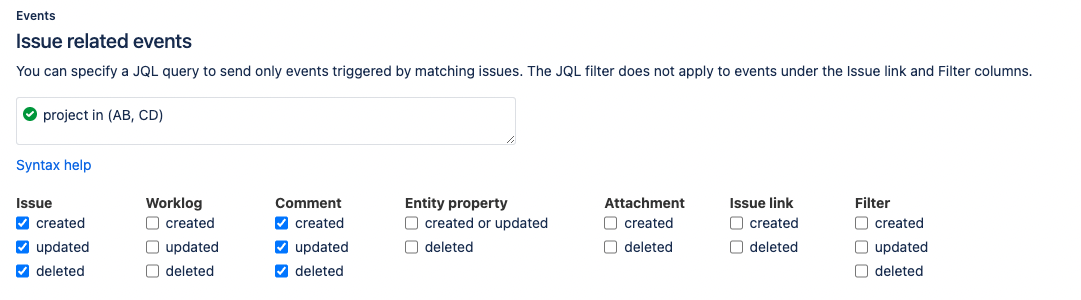- 重要な情報
- はじめに
- Datadog
- Datadog サイト
- DevSecOps
- AWS Lambda のサーバーレス
- エージェント
- インテグレーション
- コンテナ
- ダッシュボード
- アラート設定
- ログ管理
- トレーシング
- プロファイラー
- タグ
- API
- Service Catalog
- Session Replay
- Continuous Testing
- Synthetic モニタリング
- Incident Management
- Database Monitoring
- Cloud Security Management
- Cloud SIEM
- Application Security Management
- Workflow Automation
- CI Visibility
- Test Visibility
- Intelligent Test Runner
- Code Analysis
- Learning Center
- Support
- 用語集
- Standard Attributes
- ガイド
- インテグレーション
- エージェント
- OpenTelemetry
- 開発者
- 認可
- DogStatsD
- カスタムチェック
- インテグレーション
- Create an Agent-based Integration
- Create an API Integration
- Create a Log Pipeline
- Integration Assets Reference
- Build a Marketplace Offering
- Create a Tile
- Create an Integration Dashboard
- Create a Recommended Monitor
- Create a Cloud SIEM Detection Rule
- OAuth for Integrations
- Install Agent Integration Developer Tool
- サービスのチェック
- IDE インテグレーション
- コミュニティ
- ガイド
- API
- モバイルアプリケーション
- CoScreen
- Cloudcraft
- アプリ内
- Service Management
- インフラストラクチャー
- アプリケーションパフォーマンス
- APM
- Continuous Profiler
- データベース モニタリング
- Data Streams Monitoring
- Data Jobs Monitoring
- Digital Experience
- Software Delivery
- CI Visibility (CI/CDの可視化)
- CD Visibility
- Test Visibility
- Intelligent Test Runner
- Code Analysis
- Quality Gates
- DORA Metrics
- セキュリティ
- セキュリティの概要
- Cloud SIEM
- クラウド セキュリティ マネジメント
- Application Security Management
- AI Observability
- ログ管理
- Observability Pipelines(観測データの制御)
- ログ管理
- 管理
Jira
概要
Jira は、ソフトウェアチーム向けの課題およびプロジェクト追跡システムです。Datadog Jira インテグレーションにより、Datadog でトリガーされたアラート、インシデント、ケースから Jira に課題を作成し、Jira で作成された課題を Datadog のイベントとして表示することができます。
セットアップ
Jira でアプリケーションリンクを作成する
Jira に移動します。
右端の歯車アイコンをクリックし、** Products** を選択します。
左メニューの Integrations の下にある Application links をクリックし、Create link をクリックします。
Direct application link チェックボックスを選択し、URL
https://を入力し、Continue をクリックします。“No response was received from the URL you entered” (入力した URL から応答がありません) という警告を無視して、Continue をクリックします。
下記のようにフォームに入力し、Continue をクリックします。
フィールド 入力 Application Name {Enter a name (e.g. Datadog)}Application Type 一般的なアプリケーション Service Provider Name {leave blank}Consumer key {leave blank}Shared secret {leave blank}Request Token URL {leave blank}Access token URL {leave blank}Authorize URL {leave blank}Create incoming link ボックスをチェック 次のフォームに以下のように入力し、Continue をクリックします。Datadog Jira インテグレーションタイルで公開鍵を見つけるには、Add Account をクリックします。
フィールド 入力 Consumer Key {キー名を入力 (例: datadog)}Consumer Name Datadog Public Key {Datadog Jira インテグレーションタイルから公開鍵を入力}
Datadog を Jira インスタンスに接続する
- Datadog Jira インテグレーションタイルに移動し、Add Account をクリックします。
- Jira インスタンスの URL と、以前に作成したアプリケーションリンクのコンシューマーキーを入力します。
- Connect をクリックし、Jira 認可ページの指示に従います。Datadog では、最適かつ一貫した結果を得るために、このインテグレーション専用の (個人用ではない) Jira サービスアカウントを持つことを推奨しています。Connect をクリックする前に、このアカウントにログインしていることを確認してください。 注: Datadog Jira インテグレーションは、On-Prem/Jira Server および Jira Data Center インスタンスに接続できます。ただし、これらのインスタンスの多くは IP 範囲をブラックリストに登録します。インテグレーションを動作させるには、以下の IP フィルタリングのドキュメントに従ってください。
IP フィルタリング
Jira インスタンスが IP アドレスによってトラフィックをフィルタリングする場合、インテグレーションが機能するためには、Datadog に属する Webhooks IP プレフィックスからの接続を許可する必要があります。お住まいの地域の Webhooks IP プレフィックスのリストについては、Datadog IP 範囲を参照してください。
詳細なコンフィギュレーション
Case Management で双方向同期による Jira 課題の自動作成を構成するには、Jira webhook の構成の説明および Case Management のドキュメントを参照してください。
Datadog モニターアラートから Jira 課題を作成するには、課題テンプレートの構成を参照してください。
Jira webhook の構成
Webhook を構成することで、Case Management で作成されたケースが自動的に Jira に課題を作成し、両方のリソースを同期させることができます。
Jira webhook を作成するには
- Jira で右上の歯車アイコンをクリックし、System を選択します。
- 左メニューの Advanced で、Webhooks をクリックします。
- 右隅の Create a Webhook をクリックします。
- webhook 名には
Datadog Webhookと入力します。 - ステータスを Enabled のままにします。
- Datadog Jira インテグレーションタイルに移動します。
- Webhooks セクションで、webhook URL をコピーします。
- Jira に戻り、URL の下に webhook URL を貼り付けます。
- 以下の課題関連イベントを有効にします。課題イベントのサブセットのみを送信したい場合は、JQL を使用してフィルタリングできます。この例では、プロジェクト AB と CD のみをフィルタリングしています。
deletedプロジェクト関連のイベントを有効にします。- その他の項目はチェックを入れないでください。
- ページ下部の Create ボタンをクリックします。
課題テンプレートを構成する
課題テンプレートは、Datadog のアラートイベントから Jira で課題がどのように作成されるかを定義します。
課題テンプレートを作成するには
- Datadog で、Connect Jira to Monitor Notifications セクションの New Issue Template をクリックします。
- 課題テンプレートの名前を入力します。この名前の前に
jira-を付けると、モニターで通知を送るためのハンドルになります (jira-my-issue-template-nameのように)。 - Jira アカウントを選択します。
- プロジェクトと課題の種類 (Story、Epic*、Task*、*Bug**など) を選択します。
- 構成可能なフィールドのリストが表示されます。必要な項目に値を入力し、** Save** をクリックします。
課題のフィールドを構成する
課題テンプレートフィールドは、Jira で課題を作成する際に含まれるデータを定義します。たとえば、特定の優先度やデフォルトの担当者で課題を作成するようにテンプレートを構成することができます。
${EVENT_TITLE} などのテンプレート変数を使用すると、アラートイベントのデータを使用して、課題フィールドに値を入力することができます。使用可能な変数の一覧は、Datadog Webhooks インテグレーションを参照してください。
使用方法
Datadog アラートから自動的に課題を作成する
Datadog のアラートイベントから Jira 課題を作成するには、Notify your team または Say what’s happening セクションでモニターを作成する際に @jira-my-issue-template などの 1 つまたは複数の課題テンプレートの通知ハンドルを入力する必要があります。
課題は、モニターがトリガーされたときに作成されます。モニターが解決されるまで、モニターによって新しい課題が作成されることはありません。
収集データ
メトリクス
Jira インテグレーションには、メトリクスは含まれません。
イベント
作成されたすべての Jira の課題は、Datadog 内にイベントとして表示されます。
サービスチェック
Jira インテグレーションには、サービスのチェック機能は含まれません。
トラブルシューティング
ご不明な点は、Datadog のサポートチームまでお問合せください。